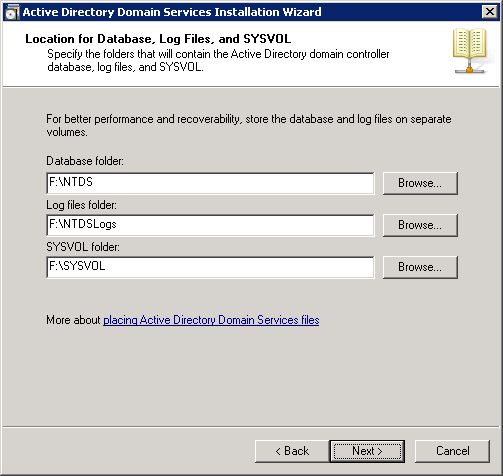|
Сайт dreamspark пишет что код истек :( |
Развертывание виртуальной машины из образа
Определите расположение папок Database, Log files и SYSVOL на недавно форматированном диске (например, F:\NTDS для Database, F:\NTDSLogs для Logs и F:\SYSVOL для SYSVOL). Нажмите Next.
Введите тот же пароль, который использовали при развертывании первой машины. Нажмите Next.
Нажмите Next. После окончания настройки ADDS выберите Restart Now.
Присоедините новые виртуальные машины к домену. Для этого откройте в режиме администратора Start | All Programs | Windows Azure | Windows Azure PowerShell. Выполните следующий скрипт для получения имен доступных образов дисков ОС (обратите внимание на имя Windows Server 2008).
Get-AzureVMImage | Select ImageName
Выполните следующий скрипт для определения имени образа диска ОС для новой виртуальной машины.
$imgName = '[OS-IMAGE-NAME]'
Настройте DNS для виртуальной машины. Для этого вам понадобится виртуальная машина, созданная и настроенная для AD. Вставьте значения в соответствующие поля в следующим скрипте, используя IP-адрес, полученный в начале упражнения.
$advmIP = '[AD-IP-ADDRESS]' $advmName = '[AD-VM-NAME]' # IP-адрес контроллера домена $dns1 = New-AzureDns -Name $advmName -IPAddress $advmIP
Настройте новую виртуальную машину так, чтобы она автоматически входила в домен на стадии развертывания. Вставьте пароли в соответствующие поля.
$vmName = 'advm1'
$adminPassword = '[YOUR-PASSWORD]'
$domainPassword = '[YOUR-PASSWORD]'
$domainUser = 'administrator'
$FQDomainName = 'contoso.com'
$subNet = 'AppSubnet'
# Настройка VM для автоматического входа в домен
$advm1 = New-AzureVMConfig -Name $vmName -InstanceSize Small -ImageName $imgName |
Add-AzureProvisioningConfig -WindowsDomain -Password $adminPassword `
-Domain 'contoso' -DomainPassword $domainPassword `
-DomainUserName $domainUser -JoinDomain $FQDomainName |
Set-AzureSubnet -SubnetNames $subNet
Примечание: Скрипт подразумевает, что вы используете имена домена и подсетей, приведенные в этой лабораторной работе. Если вы используете другие значения, вам может понадобиться внести некоторые изменения.
Создайте новую виртуальную машину, используя настройки домена и DNS, определенные в предыдущих шагах. Замените поле на уникальное имя сервиса.
$serviceName = '[YOUR-SERVICE-NAME]'
$affinityGroup = 'adag'
$adVNET = 'ADVNET'
# Новый Cloud Service с настройками VNET и DNS
New-AzureVM -ServiceName $serviceName -AffinityGroup $affinityGroup `
-VMs $advm1 -DnsSettings $dns1 -VNetName $adVNET
Дождитесь развертывания виртуальной машины и подключитесь к ней. Войдя в систему, в окне Initial Configuration Tasks проверьте, что машина автоматически вошла в домен contoso.com.